

结构疲劳分析的方法以及应用
描述
现在要求对该轴进行疲劳分析。
使用WORKBENCH和DESIGNLIFE对之进行疲劳分析,分为两步。第一步是在WORKBENCH中建立有限元模型,并分别施加集中力和集中力偶,通过计算,得到两种情况的米塞斯应力,这相当于两种工况,这样可以得到ANSYS WORKBENCH的结构分析结果文件*.rst.第二步在DESIGNLIFE中进行,首先根据疲劳分析的五框图,构造疲劳分析流程,然后分别设定各个框图的属性,即有限元结果文件,载荷文件,材料文件,疲劳分析选项,然后启动分析,通过后处理以查看轴上各点的疲劳寿命。01WORKBENCH中建立有限元模型并进行分析。 使用designmodeler创建几何模型 01

设置材料属性 02
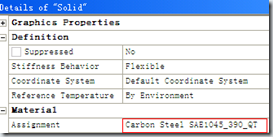
划分网格 03

设置分析选项 04这里设置两个载荷步,其目的只是分开弯曲和扭转这两种工况。
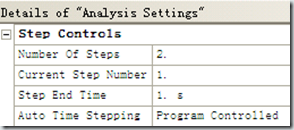
设置固定边界条件 05

施加集中力和集中力偶 06第一个载荷步施加集中力,而第二个载荷步施加集中力偶。
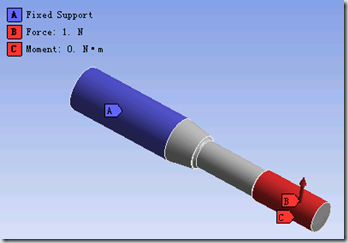
分析。 07
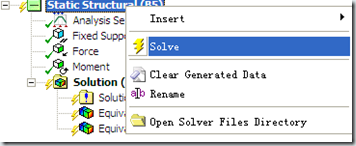
得到两种情况的米塞斯应力 08

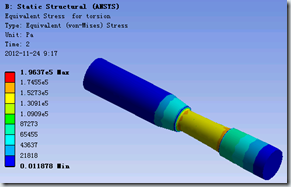
左边的云图取自第一个载荷步,它是弯曲产生的应力云图。 右边的云图来自第二个载荷步,它是扭转产生的应力云图。 计算完毕后,保存结果,退出ANSYS WORKBENCH.02DESIGNLIFE中的疲劳分析。 1.打开designlife,创建分析流程图如下。
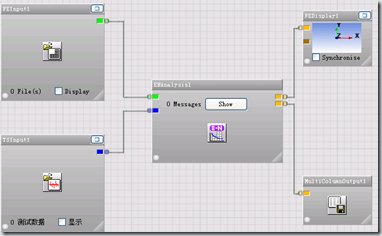
该流程图中,左边时输入(左上是有限元结果输入,左下是载荷的时间历程曲线输入),中间是疲劳分析模块(这里是应变寿命疲劳分析),右边是输出(右上是有限元分析结果显示,右下是列表输出危险点的情况)。 2.把可以用的数据中的有限元分析结果拖入到有限元输入框,建立关联。
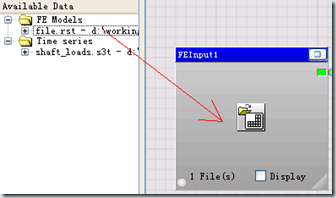
3.把可以用的数据中的载荷时间历程文件拖入到时间序列输入框,建立关联。
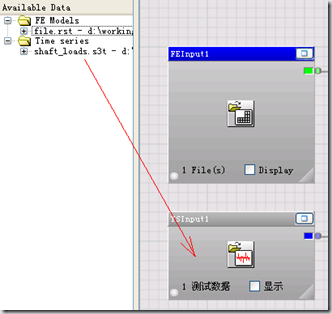
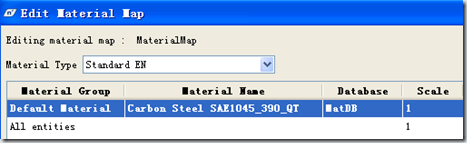
把第一种载荷工况(弯曲工况)与第一个时间序列建立关联。它表明了该集中力在按照此载荷时间历程发生改变。 同理,把第二种载荷工况(弯曲工况)与第二个时间序列建立关联。它表明了该集中力在按照此载荷时间历程发生改变。
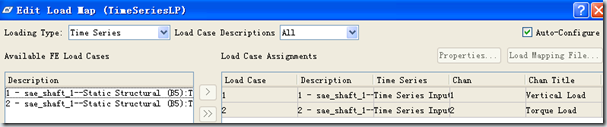
设置应力单位为pa。
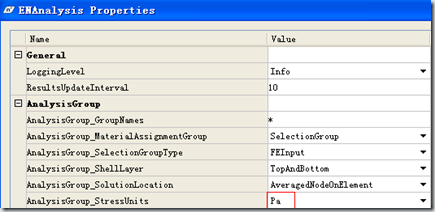

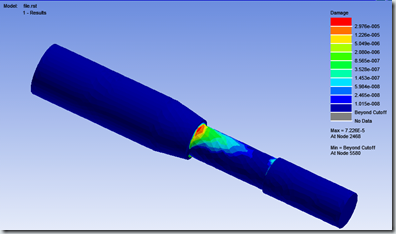
从该有限元图上可以看出,在固定端处的点最危险,这里给出了各个点损坏的应力云图。
审核编辑 :李倩
-
系统疲劳试验新方法2010-01-14 2590
-
变频器在大型玻璃钢结构件疲劳试验中应用2010-04-24 2100
-
疲劳机动负荷检定“静标动用”方法的误差分析2009-07-14 533
-
ANSYS Workbench 疲劳分析培训资料2010-02-24 1011
-
基于PERCLOS的汽车司机疲劳监控方法的研究2009-05-16 2458
-
基于心电脉搏信号的视觉疲劳状态识别方法研究2012-03-30 1015
-
近海风机支撑结构的谱疲劳分析_刘畅2016-12-29 671
-
基于焊接结构疲劳寿命与焊接工艺设计一体化2017-12-12 1124
-
详解ANSYS nCode结构疲劳设计方法2021-04-06 6312
-
焊接结构疲劳强度相关知识2021-11-12 2334
-
焊接结构疲劳分析:结构应力法与数据物理驱动模型浅谈2022-12-08 4323
-
影响焊接结构疲劳强度的因素有哪些2023-04-17 2471
-
疲劳分析-Fatigue Tool很实用2023-05-23 3173
-
焊接结构的疲劳破坏和脆性断裂2023-12-01 3303
-
ALTAIR HYPERLIFE焊接疲劳方法及案例2025-12-18 508
全部0条评论

快来发表一下你的评论吧 !

